Desde o iOS 9, você consegue bloquear anúncios, rastreadores e outros conteúdos no Mobile Safari. Mas, à medida que os sites lutavam e os aplicativos bloqueadores de conteúdo adicionavam ainda mais regras em troca, a guerra aumentava. Os aplicativos bloqueadores começaram a atingir o limite rígido da Apple de 50.000 regras.
Provavelmente, o bloqueador mais popular e abrangente é o 1Blocker, que acabou de ser substituído pelo 1Blocker X. O novo aplicativo se divide em sete “extensões”, cada uma com 50.000 regras, elevando o total para 350.000 regras.
Isso não apenas permite que 1Blocker X se vanglorie na app store. Também permite novas categorias de bloqueio de conteúdo. A nova configuração funciona de maneira um pouco diferente, então vamos ver como começar.
O que são bloqueadores de conteúdo?
Os bloqueadores de conteúdo, geralmente conhecidos simplesmente como bloqueadores de anúncios, permitem que o Safari bloqueie anúncios, rastreadores e outros tipos de incômodos da Internet, como comentários e aqueles irritantes botões de compartilhamento do Twitter. As vantagens são enormes. Os anúncios geralmente contêm todos os tipos de código malicioso, que, na pior das hipóteses, rastreia você na Internet ou executa software em seu iPhone ou iPad em segredo
1e, na melhor das hipóteses, leva muito tempo para carregar, consumindo sua cota mensal de dados.Os aplicativos bloqueadores de conteúdo nunca veem seus dados de navegação sozinhos. Eles são apenas administradores de regras. Depois de informar ao 1Blocker X, digamos, quais conjuntos de regras deseja usar, ele os passa para o Safari, que os verifica toda vez que carrega uma página e ignora tudo o que você não gosta. É uma transação unilateral, embora se você criar regras personalizadas, o aplicativo, é claro, precisa saber sobre elas.
O que há de novo no 1Blocker X
A principal novidade do 1Blocker X é que permite muito mais regras. Um resultado desse conjunto de regras aumentado é que o desenvolvedor Salavat Khanov começou a adicionar bloqueadores de anúncios específicos para cada país. Atualmente, eles existem apenas para a Rússia e a Alemanha, mas outros estão prometidos.
Você também pode bloquear o aplicativo usando Touch ID ou Face ID, o que é útil se você permite que seus filhos usem seu iPhone ou iPad, porque impede que eles desabilitem, dizem, as regras que bloqueiam sites adultos.
Como habilitar 1Blocker X no iPhone ou iPad
Esta parte é simples, embora um pouco escondida. Depois de instalar o 1Blocker X, vá para Configurações> Safari> Bloqueadores de conteúdo, e você verá esta tela:

Foto: Cult of Mac
Toque no botão ao lado de cada uma das novas extensões 1Blocker X. Você precisa habilitá-los todos ou o aplicativo não funcionará. Se você deseja desativar uma das extensões, pode fazê-lo dentro do próprio aplicativo 1Blocker X. Também é uma boa prática executar apenas um bloqueador de cada vez, então desligue sua versão antiga do 1Blocker também.
Em seguida, inicie o aplicativo. Como você pode ver aqui, ele se parece muito com a versão antiga do 1Blocker.

Foto: Cult of Mac
Ative todas as extensões de bloqueador que você deseja usar. Você pode ter que esperar algumas vezes enquanto as instruções são transmitidas ao Safari. Além disso, certifique-se de visitar a seção Regras personalizadas e habilitar - no mínimo - o Whitelist, e Esconder o Elemento Seções. Isso permitirá que você adicione regras personalizadas dinamicamente, ao navegar no Safari.
E isso é tudo para a configuração, por enquanto.
Como colocar um site na lista de permissões durante a navegação
Ocasionalmente, você encontrará um site que não funciona corretamente. Pode ser que nenhuma mensagem apareça em um site de fórum, por exemplo. Ou você apenas deseja permitir anúncios em um site como Culto de Mac, para apoiar seus excelentes procedimentos. Para fazer isso, basta ir ao site no Safari e tocar no Seta de compartilhamento. Em seguida, toque no ícone 1Blocker X na linha inferior (a linha P&B) e siga em frente. Você verá então esta tela, onde pode colocar na lista de permissões todo o site (desabilitando todos os bloqueadores para aquele domínio), ou ajustar as configurações.

Foto: Cult of Mac
Você pode até ocultar elementos que 1Blocker X não bloqueou. Pode ser um grande banner pop-up que, de alguma forma, passou pelos filtros ou pode ser uma imagem de avatar irritante usada por alguém em um site que você visita com frequência.
Se você não vê o ícone 1Blocker X no Safari, você pode habilitá-lo rolando para a extrema direita da linha de ícones P&B na planilha de compartilhamento e, em seguida, tocar Mais. Você pode então ativar e desativar todas as extensões disponíveis, bem como reorganizar sua ordem.
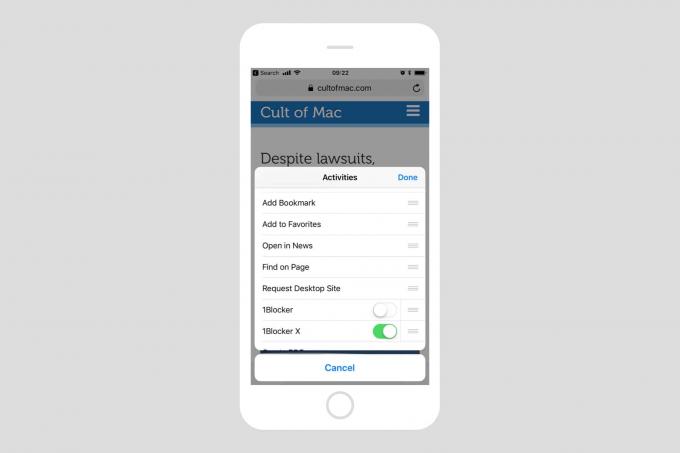
Foto: Cult of Mac
Você também pode desativar temporariamente todos os bloqueadores de anúncios da página atual pressionando longamente a seta de recarga na barra de URL do Safari e escolhendo Recarregar sem bloqueadores de conteúdo da lista popover.
Você pode continuar usando a versão antiga do 1Blocker e Khanov diz que ele continuará atualizando as regras. Alguns de vocês podem querer atualizar para os novos recursos e para um design mais fácil de usar. Ou você pode apenas querer pagar seus US $ 5 para apoiar o desenvolvimento contínuo de um ótimo aplicativo.
Preço: $4.99
Download: 1Blocker X na App Store (iOS)
- Um exemplo é o código de mineração Bitcoin, que usa o processador em sua máquina para cunhar Bitcoins, esgotando sua bateria no processo. ↩
